A 7-Zip egy népszerű program, amelyet elsősorban fájlok archiválására (tömörítésére) terveztek. Ugyanakkor sok haladó felhasználó is használja a teljesítmény mérésére és értékelésére, vagyis egy adott számítógép tesztelésére. Nagyon kényelmes ezt a funkciót használni, ha nincsenek speciális segédprogramok.
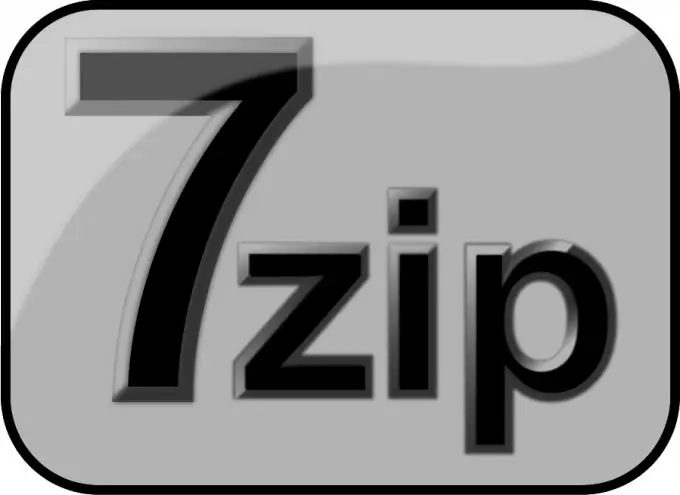
Szükséges
- - Windows operációs rendszer;
- - 7-Zip archiváló program.
Utasítás
1. lépés
7-Zip letöltése. Ha a 7-Zip még nincs telepítve a számítógépére, akkor először le kell töltenie és telepítenie kell. A letöltéshez keresse fel a 7-Zip webhelyet, és töltse le a program legújabb verzióját. A letöltés után futtatnia kell a telepítőt, és követnie kell annak utasításait.
2. lépés
Futtassa a 7-Zip programot. Indítsa el az archiválót. Ehhez például Windows XP esetén meg kell nyitnia a "Start" menüt, majd - "Programs", "7-Zip", és válassza a "7-Zip File Manager" lehetőséget. A program fő ablaka jelenik meg előtted.
3. lépés
Futtassa a tesztet. Ehhez kattintson a főmenüben a "Szolgáltatás", a "Teljesítmény tesztelése" gombra. Új ablak jelenik meg, és a teszt automatikusan elindul. Egy idő után elkészül, és az aktuális ablakban megjelenik az "Összérték" érték - ez a számítógép teljesítményének értékelésének eredménye.
4. lépés
Becsülje meg az értéket. A 7-cpu.com webhely összefoglaló táblázatot tartalmaz a különböző processzor architektúrák tesztértékeiről. Használatával és az értékek összehasonlításával következtetéseket vonhat le a tesztelt számítógép teljesítményéről.






